PowerPoint | Združimo več objektov in poenostavimo kopiranje
- Računalniški tečaji
- Računalniški <br>triki
- PowerPoint | Združimo več objektov in poenostavimo kopiranje
PowerPoint | Združimo več objektov in poenostavimo kopiranje
Pogosto iste elemente uporabimo v različnih predstavitvah, zato predstavljamo, kako si lahko poenostavimo kopiranje in premikanje le-teh.
Gospa Alenka, učiteljica, nas je prosila za pomoč pri pripravi PowerPoint predstavitev. Njene predstavitve vključujejo veliko slik z napisi in diagramov, opremljenih s puščicami ter napisi. Pogosto iste elemente uporabi v različnih predstavitvah, zato jo zanima, kako bi si lahko poenostavila kopiranje.
Združimo, kopirajmo ... po potrebi razdružimo
Več objektov (npr. slike, napise, oblike ...) lahko združimo v enega, kar pri premikanju in kopiranju pride zelo prav.
Poglejmo si primer združevanja slike in besedila.
V predstavitev smo vstavili sliko in ji dodali okvir z besedilom. Če sliko premaknemo, bo okvir z besedilom ostal na istem mestu.
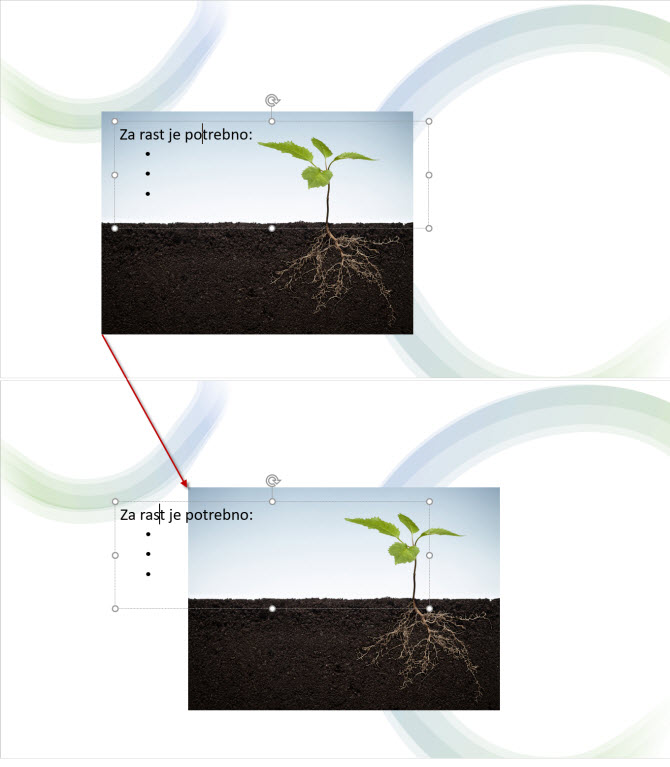
Ker želimo premakniti oboje hkrati, sliko in okvir združimo v en objekt. Kako?
Najprej označimo vse objekte, ki jih želimo združiti v enega (s pomočjo tipke Shift). V našem primeru bomo označili sliko rastline in okvirček z besedilom.

Nato izvedemo združitev:
- na traku Oblikovanje slik izberemu med ukazi Razporedi ukaz Združi ALI
- kliknemo z desnim miškinim gumbom in izberemo iz priročnega seznama ukaz Združi.
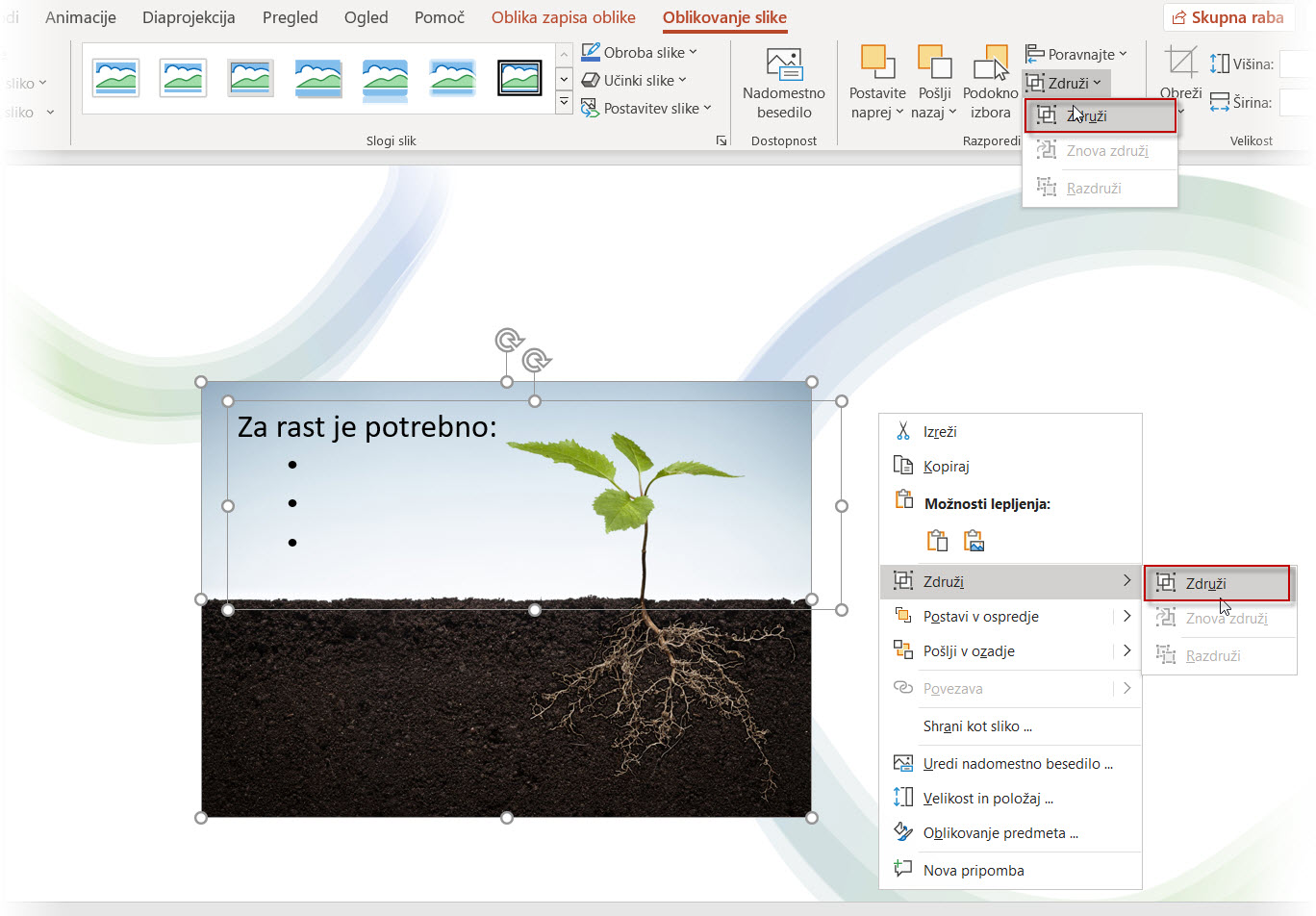
Sedaj lahko sliko skupaj z besedilom istočasno premikamo oz. kopiramo.
In kako objekte razdružimo?
Če želimo naknadno spremeniti ali urediti posamezen objekt (npr. sliko), ki smo ga predhodno združili z drugimi, moramo objekte najprej razdružiti. Označimo združeni objekt in na istih mestih kot za združevanje poiščemo ukaz Razdruži.
Vabljeni na tečaje PowerPointa.

